iPhone 中缺少的刪除應用程式選項:修復
您的 iPhone 上的某些應用程式是否缺少「刪除應用程式」選項?此「刪除應用程式」功能不適用於本機 iOS 應用程式。因此,您在 iPhone 上找不到相機、通訊錄或其他本機應用程式的「刪除應用程式」選項。但是,如果您找不到其他應用程式的「刪除應用程式」選項,則必須按照這些說明解決問題。
修復 1 – 允許從 iPhone 刪除應用程式
iPhone 中有一項設定可能不允許用戶從 iPhone 中刪除應用程式。
步驟 1 –直接進入您的 iPhone設定。
步驟 2 –稍後,開啟「螢幕時間」設定。
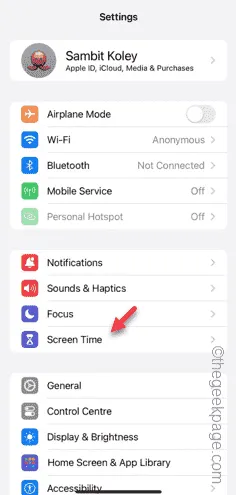
步驟 3 –有一個「限制」標籤。開啟“內容和隱私限制”選項。
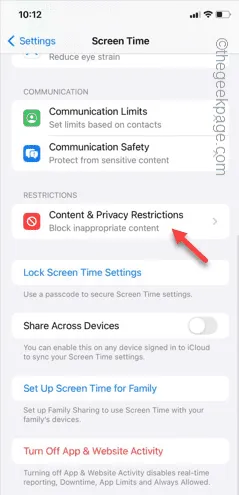
步驟 4 –開啟「iTunes 和 App Store 購買」選項。

步驟 5 –在「商店購買和重新下載」標籤中,開啟「刪除應用程式」選項。
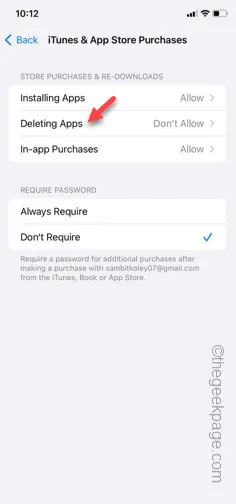
步驟 6 –如果設定為「不允許」模式,請從清單中將其切換為「允許」模式。
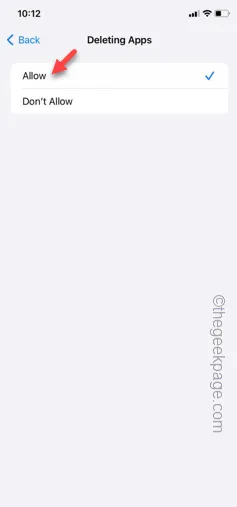
允許此設定後,返回 iPhone 上的主「設定」標籤。嘗試從主畫面刪除該應用程式。這次,您將再次看到“刪除應用程式”和“刪除應用程式”選項。
修復 2 – 從 iPhone 儲存中刪除應用程式
如果您無法直接從 iPhone 頁面刪除該應用程序,您可以從「設定」執行此操作
步驟 1 –因此,前往iPhone 中的「設定」 。
步驟 2 –向下捲動至「常規」標籤。
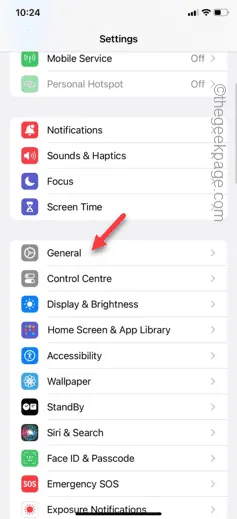
步驟 3 –接下來,向下捲動以開啟「iPhone 儲存」選項。
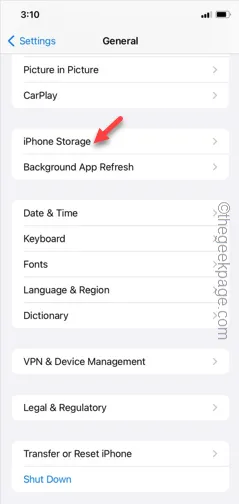
步驟 4 –向下滑動應用程式列表,然後開啟您要刪除的特定應用程式。
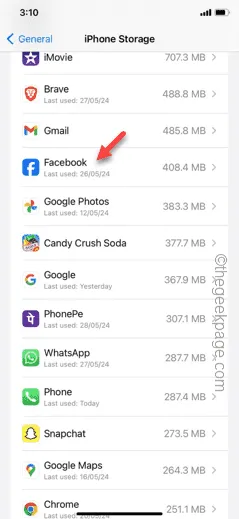
步驟 5 –接下來,點擊「刪除應用程式」以從 iPhone 中刪除該應用程式。
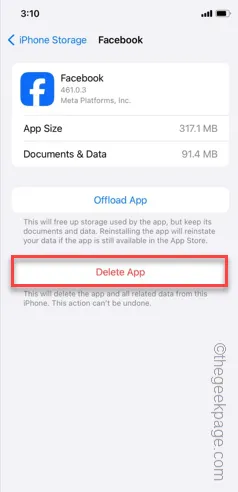
這樣,您就可以從 iPhone 中刪除該應用程式。
檢查這是否有效。
修復 3 – 重新啟動 iPhone 並重試刪除應用程式
仍然無法從 iPhone 中刪除該應用程序,您必須重新啟動 iPhone 並嘗試刪除該應用程式。
步驟 1 – 終止iPhone 上所有正在執行的應用程式。
步驟 2 –接下來,同時按下調高音量按鈕和電源按鈕。
步驟 3 –這將在螢幕上顯示「滑動以關閉電源」滑桿。因此,請使用滑桿關閉 iPhone。
步驟 4 –片刻之後,按住電源按鈕重新啟動 iPhone。

重新啟動 iPhone 後,請嘗試再次刪除該應用程式。
修復 4 – 無法刪除重要應用程式
有一些應用程式對於 iOS 系統來說是必不可少的。因此,您無法從 iPhone 中刪除或刪除這些應用程式。例如 – 相機、訊息或任何其他 Apple 應用程式。
不過,如果您願意,您可以將它們從主畫面中刪除。
發佈留言